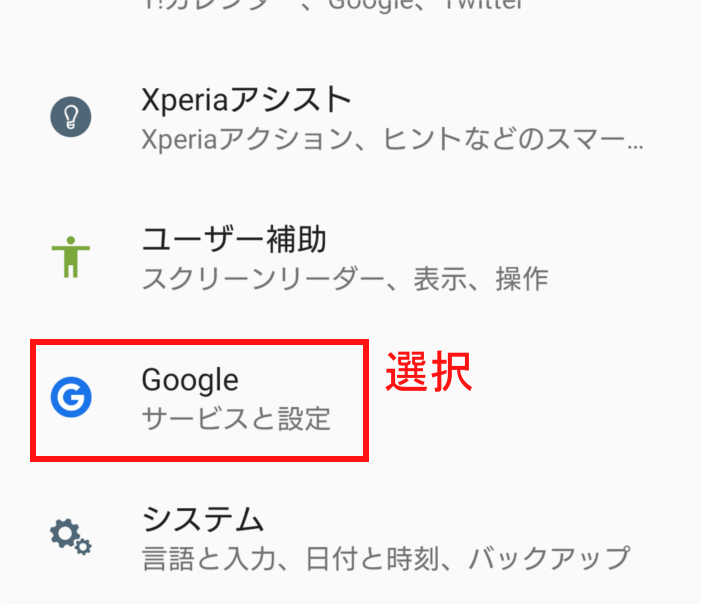2019年08月11日更新
「Google アシスタント」を無効化(オフ)にする方法【Android】
皆さんGoogleアシスタントを使っていますか?よく使う人には便利なものですが、使わない人にとっては、うざいから無効にしたいと思われがちなGoogleアシスタントです。本記事では、そんなGoogleアシスタントを無効化する方法をご紹介していきたいと思います。
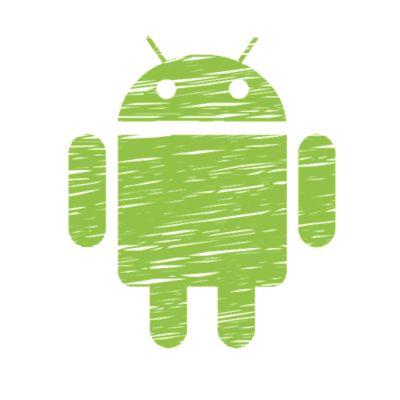
目次
- 1Googleアシスタントとは?
- ・これまでの”OK Google”との違い
- ・自分にあったGoogleアシスタント
- 2Googleアシスタントを無効化/オフしたい
- ・Googleアシスタントはいらない
- ・いちいち起動する/通知がうざい
- 3Googleアシスタントを無効化する手順〜Android9.0以降〜
- ・設定アプリでGoogleアシスタントを非表示にする手順
- 4Googleアシスタントを無効化する手順〜Android8.0以前〜
- ・Googleアシスタントを起動しメニューから設定を開く
- ・OK Googleの検出を無効に設定する
- 5【Android】Googleアシスタントを無効化する手順〜アカウント〜
- ・アカウント設定で音声アクティビティをオフにする
- ・音声アクティビティをオフにするとどうなる?
- 6【Android】Googleアシスタントを無効化できない時の対処法
- ・GoolglePlayStore以外からインストールしたアプリを削除する
- ・端末のキャッシュを削除する
- ・端末のOSをアップデートする
- ・インストールされているアプリをアップデートする
- ・端末の再起動
- ・起動中のアプリを終了させる
- ・合わせて読みたい!Google アシスタントに関する記事一覧
Googleアシスタントとは?
まず皆さんGoogleアシスタントとはどのようなものなのか知っていますか?名前の通りGoogleが出している便利なアプリなのですが、あまり使わない人はうざいと思いがちでいらない機能です。
このGoogleアシスタントがどのようなものか知っている人は、主にYouTube等のCMにうざいくらい出ていたので、覚えている人がいると思います。
「OK Google」というセリフは知らない人がほとんどいないくらいYouTubeのCMで流れていたので、聞いたことがない人はいないと思います。
そもそも、このGoogleアシスタントはどのような、アプリなのかというとGoogleが開発したAIアシスタントのことを言います。
Googleアシスアントと言うと、少し分かりにくくなるかもしれませんが、自分の携帯に専属のサポートセンターがあると例えれば分かりやすいと思います。
なので、困って何か聞きたい時などを聞くことができるのはもちろん、コマンド入力等もできるようになっているのが、Googleアシスタントになっています。
Googleアシスタントは音声アシスタントとして分類されており、他に有名なものはAppleのSiriがあります。
そんなGoogleアシスタントですが、これまでの"OK Google"からどのような違いがあるのか知っている人は少ないと思います。
なので、本章ではまず今までのGoogleアシスタントとの違いをご紹介していきたいと思います。
これまでの”OK Google”との違い
これまでのGoogleアシスタントとの決定的な違いは、技術進歩によりAIが言語をより理解し、そして文脈も理解できるようになっていっています。
また巷では有名なディープラーニングを今までのとは違い使用していることで、使えば使うほど自分のあったGoogleアシスタントになっていきます。
自分にあったGoogleアシスタント
今までのGoogleアシスタントの違いで先述しましたが、使えば使うほど自分にあったアシスタントをしてくれるようになります。この自分にあったアシスタントとはどういうものなのかご紹介していきたいと思います。
例えば、Googleアシスタントに自分の好きな食べ物や場所等を登録しておくと、その情報から自分にとって最適な検索結果を表示するようになってくれます。
そして文脈もGoogleアシスタントは理解しているので、直前の文章だけで判断して回答をしません。なので、場所の行き方を尋ねた後、行き方の方法を尋ねても、しっかりと回答してくれるようになっています。
Googleアシスタントを無効化/オフしたい
前章ではGoogleアシスタントがとても便利だということをご紹介しました。これでGoogleアシスタントがどのようなものかご理解頂けたかと思います。
しかし、Googleアシスタントは使わない人にとってはいらない機能です。またよくGoogleアシスタントが誤って出てくるので、無効化・オフにするか非表示・削除を行いたい人も多いかと思います。
そんなGoogleアシスタントを無効化・オフにするか非表示・削除を行いたい人が多い理由を今からご紹介していきたいと思います。
Googleアシスタントはいらない
そもそもGoogleアシスタントは使わないからいらないという人は多いと思います。このいらないと思っている人の中で、後述する通知がうざいと思っている人もいると思いますが、主に使い方が分からないから、いらないという人が多いと思います。
このいらないというのは、少しもったいないと思うので、Googleアシスタントを無効化する前に、どのようなものなのか見てから、いるかいらないかを決めてもいいかと思います。
いちいち起動する/通知がうざい
Googleアシスタントの通知がうざいと思っている方も多いと思います。ふとした時に通知が出てくる、そしてその通知が目立つなどの理由とうざいと思う場合が多いと思います。
通知を消す方法として、もしくは通知よりもGoogleアシスタントそのものを無くして、うざい通知を無くしたいと思っている方は、本記事のGoogleアシスタントの無効化はいいと思います。
Googleアシスタントを無効化する手順〜Android9.0以降〜
前章ではGoogleアシスタントを無効化・オフまたは削除・非表示にしたい方の理由をご紹介させて頂きました。Googleアシスタントを使用しない人は共感できたかと思います。
本章では、そんなGoogleアシスタントを無効化・オフまたは削除・非表示にする手順をご紹介していきたいと思います。
設定アプリでGoogleアシスタントを非表示にする手順
まず上図のようにAndroidの設定アプリのアイコンを選択してください。
次にメニューからGoogleの設定項目を選択します。
次にメニューから検索、アシスタントと音声の項目を選択します。
次にメニューからGoogleアシスタントの設定を選択します。
Googleアシスタントの設定のアシスタントタブを選択します。
Googleアシスタントのアシスタントタブのメニューから端末のスマートフォンを選択します。
メニュ―内にGoogleアシスタントという項目があるので、チェックを外します。
そうすると上図のようにメニュー内のGoogleアシスタントのチェックが外れます。これでGoogleアシスタントを非表示・オフもしくは無効化することができました。
Googleアシスタントを無効化する手順〜Android8.0以前〜
前章ではGoogleアシスタントをオフ・非表示または無効化する方法をご紹介しました。これでほとんどの方はGoogleアシスタントを無効化できたと思います。
しかし、Android8.0以前のものを使っている人は先述した方法の画面とは違い、別の方法で削除・無効化を行う必要があります。本章ではそんなAndroid8.0以前のGoogleアシスタントを無効化する方法をご紹介します。
Googleアシスタントを起動しメニューから設定を開く
※ホームボタン長押しのスクリーンショットをお願いします。
まず上図のようにホームボタンを長押ししてください。
次に上図のところにあるメニューボタンを押してください。
そこで表示されるメニュー欄から設定を選択すると、Googleアシスタントの設定にいけます。
OK Googleの検出を無効に設定する
無効化するには、端末のスマートフォンを選択後、上図の「OK Google」を検出を選択します。
そこで出てくる項目を上図のように全てオフにします。
最後にGoogleアシスタントと画面のコンテキストを使用もオフにすると無効化することができます。
【Android】Googleアシスタントを無効化する手順〜アカウント〜
前章までで、端末でGoogleアシスタントを無効化する方法をご紹介してきました。これで、Googleアシスタントを無効化する方法が分かったと思います。
しかし、実はGoogleアカウント側でGoogleアシスタントを無効化できる方法があります。なので本章では、そんなGoogleアカウント側でGoogleアシスタントを無効化する方法をご紹介していきたいと思います。
アカウント設定で音声アクティビティをオフにする
下記のリンクから上図のようにGoogleアカウントのアクティビティ管理から音声アクティビティをオフにすると、Googleアシスタントが無効化されます。
音声アクティビティをオフにするとどうなる?
音声アクティビティをオフにすると、Googleアシスタントが無効化されると先述しましたが、実際にどうのようになるのかをご紹介します。
この音声アクティビティが無効になっているときは、先述の通りGoogleアシスタントも無効化になっているため、Googleアシスタントを起動しても、設定を有効にしてくださいと返ってくるようになります。
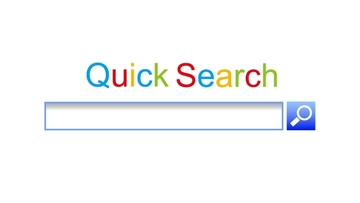 GoogleマップにGoogleアカウントでログインしてさらに便利に!ログインした使い方を初心者向けに解説!
GoogleマップにGoogleアカウントでログインしてさらに便利に!ログインした使い方を初心者向けに解説! Googleアカウント/Gmailに2段階認証を設定/有効にする方法!セキュリティを強化しよう
Googleアカウント/Gmailに2段階認証を設定/有効にする方法!セキュリティを強化しよう【Android】Googleアシスタントを無効化できない時の対処法
今までの記事で、Googleアシスタントを無効化する方法をご紹介してきました。これでほとんどのAndroidのGoogleアシスタントは無効化できたと思います。
しかし、なぜかGoogleアシスタントの無効化ができないという人もいると思います。そんなGoogleアシスタントを無効化できない時の対処法についてご紹介していきたいと思います。
GoolglePlayStore以外からインストールしたアプリを削除する
まず始めに、Google Play Store以外からインストールしたアプリが問題を起こしている場合があります。なので、Google Play Store以外からインストールしたアプリは削除してください。
端末のキャッシュを削除する
次にAndroid端末のキャッシュが問題かもしれません。なので、Android端末のキャッシュを削除してみてください。
端末のOSをアップデートする
次にAndroid端末のOSのアップデートがされていないからの場合もあります。Android端末のOSが最新版か確認し、最新ではなければアップデートしてください。
インストールされているアプリをアップデートする
Android端末にインストールされているアプリが問題の場合もあります。インストールされているアプリをアップデートしてみてください。
端末の再起動
Android端末の再起動をすることで、無効化できるようになるかもしれないので、試してみてください。
起動中のアプリを終了させる
他のアプリが邪魔しているかもしれないので、起動中のアプリは終了させてみてください。
Googleアシスタントは便利ですが、邪魔な場合もあるので、消したい方は是非本記事を参考にしてみてください。
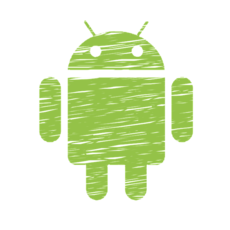 AndroidをアップデートしてOSをバージョンアップする方法
AndroidをアップデートしてOSをバージョンアップする方法合わせて読みたい!Google アシスタントに関する記事一覧
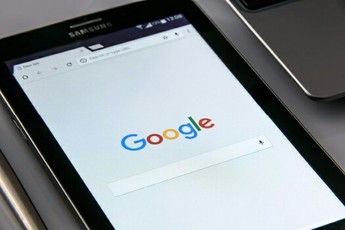 Google検索/マップ/アシスタントで食べ物の出前注文が米国で可能に!
Google検索/マップ/アシスタントで食べ物の出前注文が米国で可能に!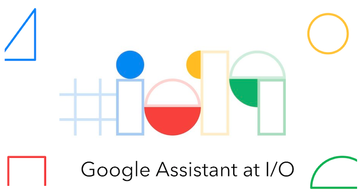 次世代Googleアシスタントの新機能まとめ【Google I/O 2019】
次世代Googleアシスタントの新機能まとめ【Google I/O 2019】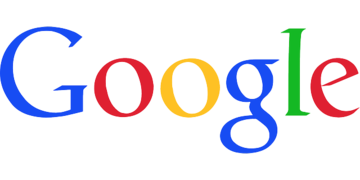 『Googleアシスタント』できること!基本機能と使えるコマンドまとめ
『Googleアシスタント』できること!基本機能と使えるコマンドまとめ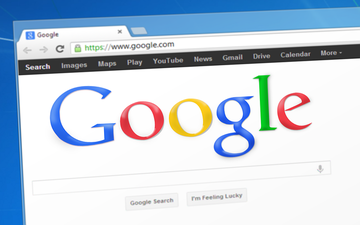 「Google アシスタント」の初期設定と使い方!
「Google アシスタント」の初期設定と使い方!